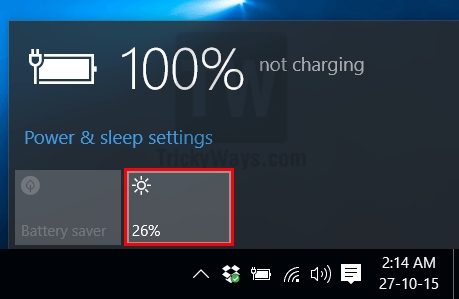మైక్రోసాఫ్ట్ వర్డ్లో, రష్యన్ లేఅవుట్లోని కీబోర్డ్ నుండి ఎంటర్ చేసిన డబుల్ కోట్స్ స్వయంచాలకంగా జతచేయబడినవి, క్రిస్మస్ చెట్లు అని పిలవబడేవి (క్షితిజ సమాంతర, ఉంటే). అవసరమైతే, మునుపటి రకం కొటేషన్ గుర్తులను తిరిగి ఇవ్వడం (కీబోర్డ్లో చూపిన విధంగా) చాలా సులభం - క్లిక్ చేయడం ద్వారా చివరి చర్యను చర్యరద్దు చేయండి “Ctrl + Z”లేదా బటన్ దగ్గర కంట్రోల్ పానెల్ పైభాగంలో ఉన్న గుండ్రని అన్డు బటన్ నొక్కండి "సేవ్".

పాఠం: వర్డ్లో ఆటో కరెక్ట్
సమస్య ఏమిటంటే మీరు టెక్స్ట్లో కొటేషన్ మార్కులు పెట్టిన ప్రతిసారీ ఆటో కరెక్ట్ రద్దు చేయాల్సి ఉంటుంది. అంగీకరించండి, మీరు చాలా టెక్స్ట్ టైప్ చేయవలసి వస్తే చాలా ఆచరణాత్మక పరిష్కారం కాదు. అంతకన్నా దారుణంగా, మీరు ఇంటర్నెట్ నుండి ఎక్కడో వచనాన్ని కాపీ చేసి MS వర్డ్ టెక్స్ట్ డాక్యుమెంట్లో అతికించినట్లయితే. ఈ సందర్భంలో ఆటో కరెక్ట్ నిర్వహించబడదు మరియు టెక్స్ట్ అంతటా కొటేషన్ మార్కులు కూడా భిన్నంగా ఉండవచ్చు.
కొటేషన్ మార్కులు ఏవి ఉండాలి అనేదానికి సంబంధించి టెక్స్ట్ పత్రాలకు డిమాండ్ చేయడం ఎల్లప్పుడూ చాలా దూరంగా ఉంది, కానీ ఖచ్చితంగా అవి ఒకే విధంగా ఉండాలి. ఈ సందర్భంలో సరళమైన మరియు సరైన నిర్ణయం ఆటో-రీప్లేస్ ఫంక్షన్ ద్వారా అవసరమైన కోట్లను వర్డ్లో ఉంచడం. అందువల్ల, మీరు డబుల్ కోట్లను డబుల్ కోట్లతో స్వేచ్ఛగా భర్తీ చేయవచ్చు, అలాగే దీనికి విరుద్ధంగా చేయవచ్చు.
గమనిక: మీరు మొదట డబుల్ కోట్లను సెట్ చేసిన వచనంలో డబుల్ కోట్ చేయవలసి వస్తే, ప్రారంభ మరియు ముగింపు డబుల్ కోట్స్ ఒకే విధంగా ఉన్నందున మీరు చాలా సమయం మరియు కృషిని ఖర్చు చేయాలి.
డబుల్ కోట్లతో డబుల్ కోట్లతో ఆటో-రీప్లేస్ రద్దు చేయండి
అవసరమైతే, మీరు MS వర్డ్ సెట్టింగులలో డబుల్ కోట్లతో డబుల్ కోట్స్ యొక్క ఆటోమేటిక్ రీప్లేస్మెంట్ను ఎప్పుడైనా రద్దు చేయవచ్చు. దీన్ని ఎలా చేయాలో క్రింద చదవండి.
- కౌన్సిల్: మీరు క్రిస్మస్ చెట్ల కోసం కోట్స్ను వర్డ్లో ఉంచితే, మీరు జత చేసిన వాటి కంటే చాలా తరచుగా చేయాలి, క్రింద చర్చించబడే ఆటో కరెక్ట్ సెట్టింగులు అంగీకరించబడాలి మరియు ప్రస్తుత పత్రం కోసం మాత్రమే సేవ్ చేయాలి.
1. తెరవండి "పారామితులు" కార్యక్రమాలు (మెను "ఫైల్" వర్డ్ 2010 లో మరియు అప్ లేదా బటన్ “MS వర్డ్” మునుపటి సంస్కరణల్లో).

2. మీ ముందు కనిపించే విండోలో, విభాగానికి వెళ్ళండి "స్పెల్లింగ్".

3. విభాగంలో “ఆటో కరెక్ట్ ఐచ్ఛికాలు” అదే పేరుతో ఉన్న బటన్ పై క్లిక్ చేయండి.

4. కనిపించే డైలాగ్లో, టాబ్కు వెళ్లండి “ఆటోఫార్మాట్ ఇన్పుట్”.

5. విభాగంలో “మీరు టైప్ చేసినప్పుడు భర్తీ చేయండి” పక్కన ఉన్న పెట్టెను ఎంపిక చేయవద్దు "జంటగా స్ట్రెయిట్ కొటేషన్ మార్కులు"ఆపై నొక్కండి "సరే".

6. ప్రత్యక్ష కోట్లను డబుల్స్తో స్వయంచాలకంగా మార్చడం ఇకపై జరగదు.

మేము అంతర్నిర్మిత అక్షరాలతో ఏదైనా కోట్లను ఉంచాము
మీరు ప్రామాణిక మెను ద్వారా వర్డ్లో కోట్లను ఉంచవచ్చు. "సింబల్". ఇది కంప్యూటర్ కీబోర్డ్లో లేని ప్రత్యేక అక్షరాలు మరియు అక్షరాల యొక్క పెద్ద సమూహాన్ని కలిగి ఉంది, కానీ కొన్ని సందర్భాల్లో ఇది చాలా అవసరం.
పాఠం: వర్డ్లో ఎలా తనిఖీ చేయాలి
1. టాబ్కు వెళ్లండి "చొప్పించు" మరియు సమూహంలో "సంకేతాలు" అదే పేరుతో ఉన్న బటన్ పై క్లిక్ చేయండి.

2. తెరిచే మెనులో, ఎంచుకోండి “ఇతర అక్షరాలు”.

3. డైలాగ్ బాక్స్ లో "సింబల్"అది మీ ముందు కనిపిస్తుంది, మీరు వచనానికి జోడించదలిచిన కొటేషన్ గుర్తు చిహ్నాన్ని కనుగొనండి.
కౌన్సిల్: సెక్షన్ మెనులో, కొటేషన్ మార్కుల కోసం ఎక్కువసేపు శోధించకుండా ఉండటానికి "సెట్" అంశాన్ని ఎంచుకోండి “అక్షరాలు ఖాళీలను మారుస్తాయి”.

4. మీకు నచ్చిన కొటేషన్ మార్క్ చిహ్నాన్ని ఎంచుకున్న తరువాత, బటన్ పై క్లిక్ చేయండి "చొప్పించు"విండో దిగువన ఉంది "సింబల్".
కౌన్సిల్: ప్రారంభ కోట్ను జోడించిన తరువాత, ముగింపు కోట్ను జోడించడం మర్చిపోవద్దు, వాస్తవానికి, అవి భిన్నంగా ఉంటే.

హెక్సాడెసిమల్ కోడ్లను ఉపయోగించి కోట్లను జోడించండి
MS వర్డ్లో, ప్రతి ప్రత్యేక అక్షరానికి దాని స్వంత క్రమ సంఖ్య లేదా, అది సరైనది అయితే, హెక్సాడెసిమల్ కోడ్ ఉంటుంది. ఇది తెలుసుకోవడం, మీరు మెనుకి వెళ్ళకుండా అవసరమైన అక్షరాన్ని జోడించవచ్చు "సంకేతాలు"సహకారంలో ఉంది "చొప్పించు".
పాఠం: వర్డ్లో చదరపు బ్రాకెట్లను ఎలా ఉంచాలి
కీబోర్డ్లోని కీని నొక్కి ఉంచండి "Alt" మరియు మీరు టెక్స్ట్లో ఏ కొటేషన్ మార్కులను ఉంచాలనుకుంటున్నారో బట్టి ఈ క్రింది సంఖ్యా కలయికలలో ఒకదాన్ని నమోదు చేయండి:
- 0171 మరియు 0187 - హెరింగ్బోన్ కోట్స్ వరుసగా తెరవడం మరియు మూసివేయడం;
- 0132 మరియు 0147 - కర్రలు తెరవడం మరియు మూసివేయడం;
- 0147 మరియు 0148 - ఇంగ్లీష్ డబుల్స్, ఓపెనింగ్ మరియు క్లోజింగ్;
- 0145 మరియు 0146 - ఇంగ్లీష్ సింగిల్, ఓపెనింగ్ అండ్ క్లోజింగ్.

అసలైన, మేము ఇక్కడ ముగించవచ్చు, ఎందుకంటే ఇప్పుడు MS వర్డ్లో కొటేషన్ మార్కులను ఎలా ఉంచాలో లేదా మార్చాలో మీకు తెలుసు. పత్రాలతో పనిచేయడానికి అటువంటి ఉపయోగకరమైన ప్రోగ్రామ్ యొక్క విధులు మరియు సామర్థ్యాల యొక్క మరింత అభివృద్ధిలో మీరు విజయం సాధించాలని మేము కోరుకుంటున్నాము.